IntelliJ IDEA 2020 真香!!
IntelliJ IDEA 2020 真香!!

- 期盼已久!IntelliJ IDEA 2020.1 稳定版终于来了!IntelliJ 发布了2020年首个新版本,可以说是增加了各种新特性与骚操作,笔者在预览版时就一直在尝试使用,终于等到了稳定版发布,多余的不说,先上下载地址: IDEA下载 同时也可以使用官网推荐的 Toolbox App 工具来下载管理 IntelliJ 全家桶,推荐大家尝试来使用,体验非常不错!
- 值得一提的是这个版本开始,IntelliJ 开始全面支持中文,这可能是国内很多开发者的福音,不过长期习惯用英文版本的还是有点不习惯的,大家看各自需求来选择切换语言即可!IntelliJ 官网也非常有诚意的提供了中文版网站~
- IntelliJ IDEA 2020.1 添加了对 Java 14 的支持以及适用于各种框架的新功能,通过数据流分析辅助升级了调试器,新增了 LightEdit 模式,以及可以直接下载并配置 JDK 等!
- 这个版本终于修复了maven的问题,这个是19版本简直作死的体验,在新的版本中maven的自动提示好~这点很重要!!软件卡顿情况也明显好了!还是不错的一个版本目前看来
福利: 文末扫码关注微信号:coder简码 回复 idea 获取福利哦~~ 完美激活
Java 语言上的更新
Java 14 支持:记录与模式匹配
IntelliJ IDEA 2020.1 支持 Java 14 及其新功能。 除了针对记录提供完整的代码洞察支持,IDE 还允许用户快速创建新记录,生成其构造函数与组件,以及对既有错误发出警报。 另外,IDE 现已支持 instanceof 运算符的模式匹配,其中包括新的检查以及快速修复,后者用简洁明了的新模式变量快速简化了冗长的 instanceof-and-cast 惯用代码。
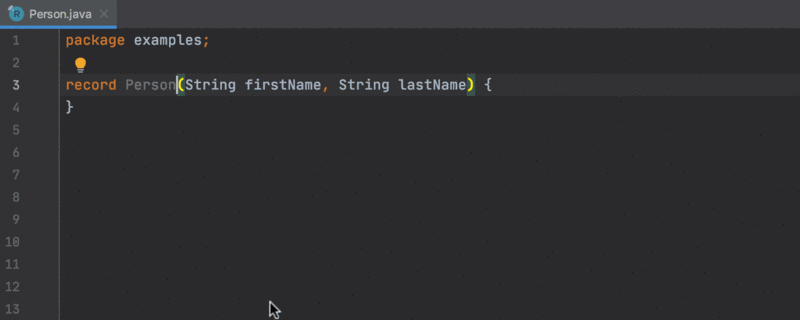
从 IDE 下载 JDK
您无需再从网络中搜索不可或缺的 JDK。 从 IntelliJ IDEA 2020.1 开始,在创建并配置项目时,您可以直接从 IDE 下载并配置 JDK 构建。 如果您打开下载的项目,IDE 将检查计算机是否安装了为此项目配置的 JDK。 如果未安装,IDE 将提示您下载 JDK。
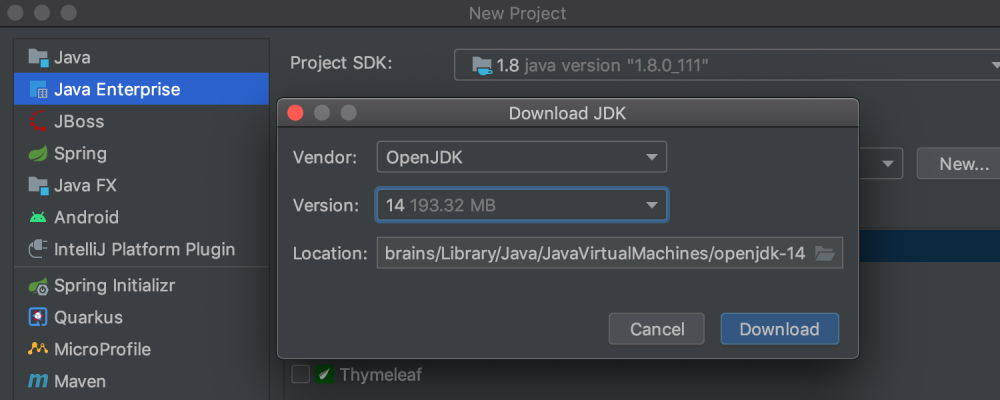
新的 Java 检查
可以检查 SimpleDateFormat 模式中的大写字母,分析日期格式设置,搜索其他冗余方法调用,以及报告并建议消除字符串文字中多余的转义字符等。

对编辑器的优化
LightEdit 模式
IntelliJ IDEA 2020.1 增加了期待已久的 LightEdit 模式。 我们无需创建或加载整个项目,即可在类似文本的编辑器中快速修改独立文件。 可以从命令行,IDE 的欢迎屏幕或操作系统文件管理器中,在此新的轻量级编辑器中打开文件。 此外,使用“Open File in Project” (Alt+Enter) 意图,可以从 LightEdit 模式切换至完整项目模式。
- 这个模式目前感觉有待优化,体验度并不是很高,尤其这打开方式也是麻烦~~

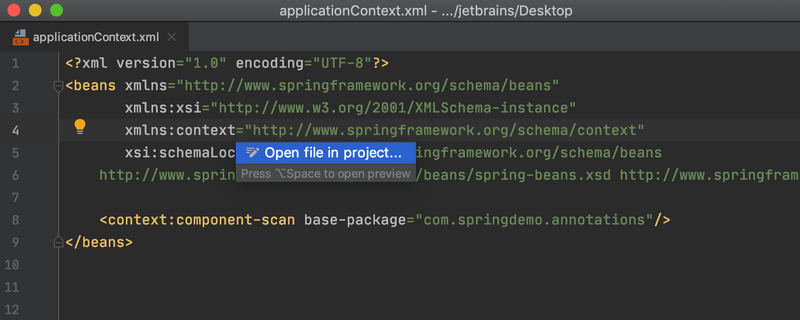
Rename 和 Change Signature
开发 Java 或 Kotlin 应用时,无需使用繁琐的模态对话框,即可更改方法或类的签名。 现在只需编辑类或方法的参数,然后点击新的边距图标或按 Alt+Enter,即可检查更改并应用到类/方法声明及其所有用法。
- 很细节的小功能,但是可以提高我们效率
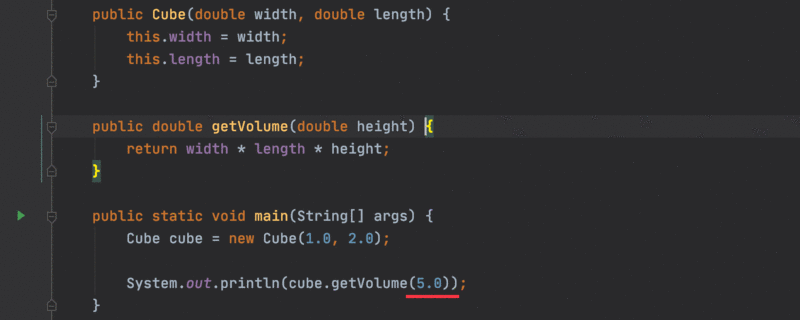
编辑器中的 Javadoc 渲染
这个功能再看大量javadoc时还是蛮好用的~~
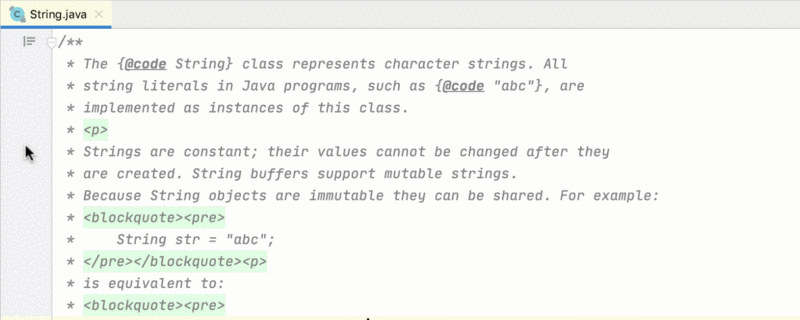
在编辑器中阅读 Javadoc 真心体验度不好。文本中充斥着各种标记,在需要与参考链接和图像进行交互时,更是雪上加霜。 但是新版的IDEA中增加了一种渲染 Javadoc 的方法。 通过 Help | Find actions | Render documentation comments on file opening 可以启用此功能。
Code Vision
- 这是一种专注于代码并同时获得有关代码更多信息的简便方法。 在 IntelliJ IDEA 2020.1 中,Code Vision 可以展示 Java 符号的用法和实现。
- 要启用该功能,请转到
Preferences / Settings | Editor | Inlay Hints | Java,选择Code Vision,然后选中相关的Show hints…复选框。
非常不错的功能!!!
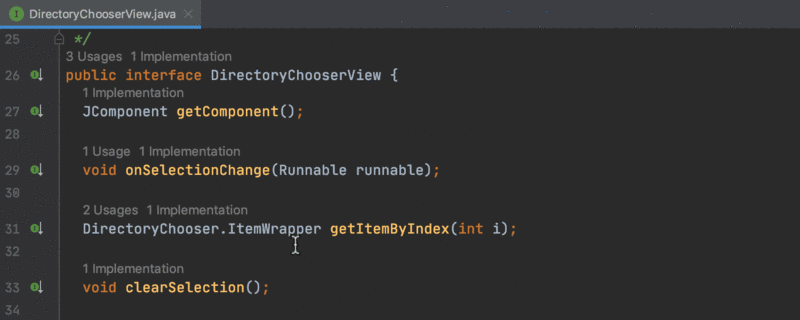
Zen 模式
是一种专注模式,可以让我们全身心的投入到代码中而消除所有干扰项,使我们可以专注于源代码。 Zen 模式将“免打扰模式”和“全屏模式”完美融合,无需同时开启这两种模式。 从主菜单中选择 View | Appearance | Enter Zen Mode ,全身心沉浸在代码世界中。
这是真的期待已久的功能,很喜欢这个功能!!希望大家多尝试~~
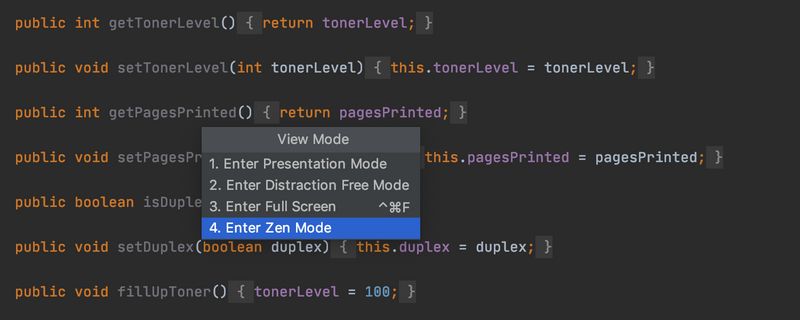
调试器优化
数据流分析辅助
IntelliJ IDEA 2020.1 为 JVM 调试器新增了数据流分析功能。 在代码实际执行前,这项功能可对执行情况进行预测。 当应用程序在断点处停止时,IDE 将根据程序的当前状态执行数据流分析,检查接下来的运行结果。 要在调试器中使用 DFA,请在 Settings/Preferences | Build, Execution, Deployment | Debugger | Data Views | Java 下启用该功能。

性能分析器优化
聚焦方法调用
新增了多项新功能: Focus on Subtree、Focus on Call、Exclude Subtree 和 Exclude Call 。 借助这些选项,您可以更加专注于选定的方法调用,滤除不需要的方法调用。
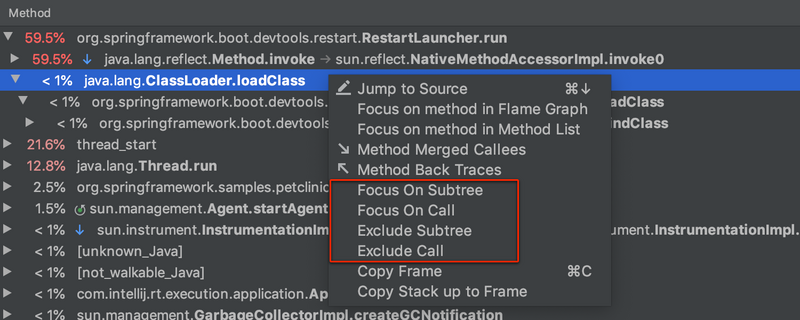
折叠递归调用
高层堆栈中调用相同的方法时,IntelliJ IDEA 中的分析器现在可以检测递归调用。 利用 IDE,您可以通过在子树外进行调用而避免递归,从而专注于消耗大部分资源的方法以及这些方法执行的调用。 在 Profiler 工具窗口的 Call Tree 选项卡中,可以使用这种新的特殊图标标记递归调用。
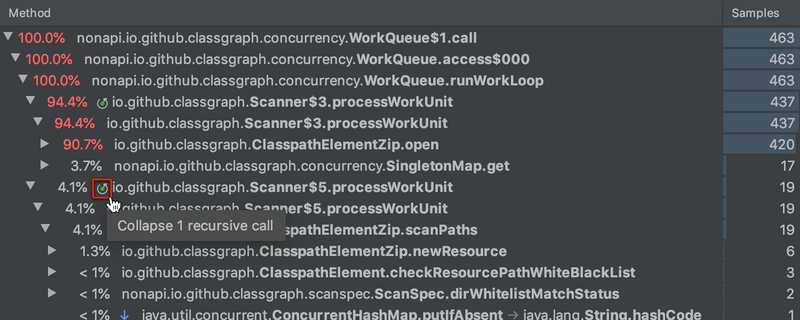
上面是简单的介绍一些特性,大家可以去官网详细看各个特性的说明,传送门: IDEA 2020.1 新特性
关注微信号:coder简码 回复 idea 获取福利哦~~ 完美激活
扫一扫关注

本文由AnonyStar 发布,可转载但需声明原文出处。
仰慕「优雅编码的艺术」 坚信熟能生巧,努力改变人生
欢迎关注微信公账号 :coder简码 获取更多优质文章
更多文章关注笔者博客 : IT简码











![[HBLOG]公众号](https://www.liuhaihua.cn/img/qrcode_gzh.jpg)

